Содержание
- 1 Для чего нужен сброс данных
- 2 Что нужно сделать перед сбросом данных
- 3 Первый способ сделать сброс данных — через меню
- 4 Второй способ сделать сброс данных — с помощью кнопок
- 5 Если после сброса устройство не включается, требуется аккаунт Google
- 6 Если после сброса устройство не включается (зависает)
- 7 Благодарим за отзыв!
- 8 Не удается найти нужные сведения? Мы поможем вам.
- 9 Нужна помощь?
- 10 Где указан номер модели?
Для чего нужен сброс данных
Сброс данных устройства (сброс настроек, hard reset, factory reset) — это удаление со смартфона или планшета всех данных: контактов, сообщений, загруженных приложений, фотографий, музыки, настроек почты, будильников. После сброса смартфон или планшет возвращается к заводскому состоянию.
Обычно сброс данных делают в следующих случаях:
- Перед продажей или передачей устройства другому человеку;
- Если на устройстве возникает какая-то проблема, которую не удается исправить другими способами;
- После обновления программного обеспечения устройства (прошивки).
Что нужно сделать перед сбросом данных
1. Скопируйте с устройства важную информацию.
Во время сброса память устройства будет очищена и все данные будут удалены. Если есть какие-то важные данные, сделайте их копию.
ПО ТЕМЕ:
Как сохранить контакты, фото, видео, музыку и другие данные с Samsung Galaxy
2. Удалите с устройства аккаунт Google.
Если этого не сделать, то при включении устройства после сброса будет запрашиваться тот аккаунт, который был на устройстве перед сбросом. Без ввода этого аккаунта включить устройство не получится.
ПО ТЕМЕ:
Как удалить аккаунт Google
Что делать, если Samsung Galaxy заблокировался после сброса данных и запрашивает аккаунт Google
Официальная информация о защите устройства от несанкционированного сброса на сайте Google
Первый способ сделать сброс данных — через меню
-
Откройте «Настройки».
-
Выберите пункт «Общие настройки». Если такого пункта нет, перейдите к следующему шагу.
-
Выберите пункт «Сброс». Также он может называться «Архивация и сброс», «Архивирование и сброс» или «Конфиденциальность».
-
Выберите пункт «Сброс данных» или «Сброс устройства».
-
Выберите пункт «Сбросить», «Сброс устройства» или «Удалить все».
-
Устройство перезагрузится и данные удалятся.
Второй способ сделать сброс данных — с помощью кнопок
Такой способ применяется в том случае, когда смартфон или планшет не включается, либо экран заблокирован.
-
Выключите мобильное устройство.
-
Если у вашего устройства есть кнопка «Домой» (внизу по центру), одновременно нажмите и держите кнопки «Питание» + «Домой» + «Громкость вверх».
Если у вашего устройства есть кнопка «Bixby» (слева под кнопками громкости), одновременно нажмите и держите кнопки «Питание» + «Громкость вверх» + «Bixby».
Если у вашего устройства нет кнопок «Домой» и «Bixby», одновременно нажмите и держите кнопки «Питание» + «Громкость вверх».
-
Отпустите кнопку «Питание» после того, как на экране появится надпись «Samsung Galaxy …». Остальные кнопки держите до появления Recovery (примерно 5-15 секунд). Recovery — специальный режим загрузки устройства, выглядит как текстовое меню.
Если Recovery не появилось, повторите шаги 1-3 еще раз дольше удерживая кнопки.
-
Нажимайте кнопку «Громкость вниз», чтобы выбрать пункт «Wipe data/factory reset».
-
Нажмите кнопку «Питание» для подтверждения выбранного пункта.
-
Нажмите кнопку «Громкость вниз», чтобы выбрать пункт «Yes» или «Yes — Delete all user data».
-
Нажмите кнопку «Питание» для подтверждения удаления всех данных с устройства.
-
После удаления данных появится главное меню. Нажмите кнопку «Питание», чтобы выбрать пункт «Reboot system now».
-
Устройство перезагрузится.
Если после сброса устройство не включается, требуется аккаунт Google
ПО ТЕМЕ:
Что делать, если Samsung Galaxy заблокировался и запрашивает аккаунт Google
Если после сброса устройство не включается (зависает)
Обратитесь в сервисный центр Samsung, требуется переустановка прошивки инженерным методом.
Благодарим за отзыв!
Ответьте на все вопросы.
Закрыть
Не удается найти нужные сведения? Мы поможем вам.
Онлайн
Задавайте вопросы и получайте ответы прямо в социальной сети
Проконсультируйтесь с техническим специалистом онлайн с 9 до 20 по МСК
Электронная почта
Ответим на общие и технические вопросы в течение 24 часов
Оставьте жалобу или предложение
Телефонный звонок
8-800-555-55-550-88-55-55-5550-800-05-5558-10-800-500-55-5000-800-555-55577998-10-800-500-55-500997700-800-500-55-5000-800-614-401800-25-5588888-10-800-500-55-500779900-800-500-55-5000-800-502-000
*Для получения информации по принтерам посетите веб-сайт HP .
Индивидуальная поддержка
Сервисные центры Samsung
Нужен ремонт или комплектующие? Приходите в сервисные центры Samsung
Ремонт с доставкой в сервис
Бесплатная доставка вашего смартфона в сервисный центр и обратно курьером
Smart Service
Настроим, перенесем данные, обновим прошивку и обучим пользоваться смартфоном или планшетом
Свяжитесь с нами
Нужна помощь?
Если нужна быстрая консультация, выберите вариант «Начать чат». Также можно отправить нам сообщение электронной почты, и мы свяжемся с вами в ближайшее время.
Где указан номер модели?
- ТипClick to Expand
- ПодтипClick to Expand
- КатегорияClick to Expand
{{modelImageTag}}
{{description}}
Now Loading
Как сбросить установки до заводских на SAMSUNG Galaxy J2 Prime? Как стереть все данные на SAMSUNG Galaxy J2 Prime? Как обойти блокировку экрана на SAMSUNG Galaxy J2 Prime? Как восстановить установки по умолчанию на SAMSUNG Galaxy J2 Prime?
В текущем туториале показаны все методы основного сброса SAMSUNG Galaxy J2 Prime. Узнайте как выполнить Жесткий Сброс с помощью аппаратных кнопок и настроек Android 6.0 Marshmallow . Как результат ваш SAMSUNG Galaxy J2 Prime будет как новый и ваш процессор MediaTek MT6737T будет работать быстрее.
- В первый раз нажмите и удерживайте кнопку питания на короткое время.
- После этого одновременно нажмите несколько секунд кнопку питания + дом + громкость .
- Когда на экране появится логотип Samsung , вы можете отпустить удерживаемые клавиши.
- Теперь с помощью кнопокрегулировкигромкости выберите « Очистить данные / Сброс до заводских настроек», а затем подтвердите это с помощью кнопки питания.
- На следующем шаге выберите опцию YES и затем YES выбор нажатием кнопки питания.
- Ваше устройство восстанавливает конфигурацию по умолчанию на вашем устройстве, поэтому вам придется немного подождать.
- Когда это будет сделано, выберите Reboot System Now с помощью кнопок громкости, а затем подтвердите его клавишей питания.
Следующая Помогите! Это не сработало
Поставьте лайк на фейсбуке!
Конечно, хард ресет на Samsung Galaxy J2 нужен не только для решения возникших проблем. Это действие может решить и другие проблемы тоже. Мы будем обсуждать всех эти аспекты далее, так что не торопитесь и проверьте это сами.
Жесткий сброс — так окрестили сброс к заводским настройкам, обычно относится к процессу стирания данных. Да, точно: вы сотрете внутреннюю память системы Samsung Galaxy J2 (2016). С этой точки зрения вам удастся восстановить свой смартфон обратно в исходное состояние: вы избавитесь от сторонних приложений и на телефоне останутся только bloatware (малополезное раздутое в размерах программное обеспечение, обычно уже встроенное изначально) и другие предварительно установленные функции, приложения и программы.
В основном, именно поэтому можно решить проблемы, связанные с программным обеспечением: выполнив жесткий сброс вам удастся удалить вредоносные программы, не отвечающие программы, вредоносные приложения, неуместные инструменты и так далее. Как правило, с помощью вайпа (стирания данных), вы можете исправить проблемы, такие как зацикленные загрузки, лаги, ошибки, ошибки принудительного закрытия, быстрая разрядка батареи, перегрев, зависание экрана, полное отключение и многое другое. Таким образом, теперь у вас есть первое решение по устранению неполадок доступное для Samsung Galaxy J2.
Как уже упоминалось, с помощью этого процесса можно достичь и других целей. Это способ защитить ваши данные: например, если вы хотите продать свое устройство android, лучше всего сделать аппаратный сброс, чтобы уничтожить всю информацию.
Кроме того, вы должны сделать жесткий сброс, если почувствовали, что Galaxy J2 стал работать медленнее, чем раньше. Вайп (стирание) системы является способом для его ускорения.
Это действие совершенно официальное — процесс по умолчанию встроен в систему андроид, которая работает на J2 (2016). Вот почему вам не нужно использовать сложные или рискованные инструменты для выполнения шагов, описанных далее. В качестве общего вывода: вы не потеряете гарантию на телефон, если решите продолжить и последовать этому руководству.
Операция аппаратного сброса является универсальной: она работает одинаково и на рутированном и на превращенном в кирпич Galaxy J2, установлена ли у вас стоковая или пользовательская прошивка андроид, заблокирован ли или разблокирован загрузчик, используете ли пользовательский образ восстановления или пользовательское программное обеспечение для восстановления и так далее.
Существует только одна вещь, которая может испортить вам жизнь: потеря персональных данных, информация и учетные записи, которая могла бы произойти, если не сделать резервную копию, прежде чем продолжать. Поэтому, прежде чем сделать жесткий сброс на Galaxy J2, сохраните то, что, возможно, придется использовать впоследствии: в том числе настройки интернет и специальные файлы, такие как данные IMEI / NVRAM или папка EFS (в данной папке находится IMEI — вашего смартфона/планшета, а так же MAC адреса модулей Wi-Fi/Bluetooth, серийный номер и прочая техническая информация). Не волнуйтесь, резервная копия может быть легко применена: синхронизируйте данные с вашей учетной записью, загрузите совместимое приложение для резервного копирования и восстановления из Play Маркет или используйте сервис облачного хранения.
Когда завершится процедура стирания, телефон должен работать, — другими словами, его батареи должно хватить до конца данного действия. Подключите зарядное устройство, если это требуется: если заряда осталось меньше, чем 50%. В противном случае, если телефон выключится во время сброса, он может превратиться в кирпич.
Как сделать хард ресет (hard reset) на Samsung Galaxy J2 (2016)
Первый способ
- Первый метод, с помощью которого вы можете сделать хард ресет на Galaxy J2, это метод сброса с использованием среды восстановления.
- Итак, прежде всего выключите андроид-устройство.
- Войдите в режим recovery на Samsung Galaxy J2 (2016).
- В режиме recovery выберите “wipe data factory reset”.
- Согласитесь с предупреждением и возобновите процесс очистки.
- Дополнительно: наряду с жестким сбросом вы также можете очистить кэш данных приложений; для этого выберите “wipe cache partition” и “wipe dalvik cache”.
- Когда сделаете – вернитесь в главное меню режима recovery.
- Там выберите “reboot system now”.
Второй способ
- Возврат к заводским настройкам может быть выполнен с помощью встроенных инструментов Galaxy J2.
- Включите телефон.
- Затем кликните на Меню и выберите Настройки.
- Найдите пункт Архивация и сброс. Нажмите на него.
- Выберите Сброс данных и Сброс устройства.
- Подтвердите свой выбор нажав на Стереть все.
- Подождите пока процесс не завершится.
- Перезагрузите телефон.
Хорошая работа, вы успешно стерли данные на Samsung Galaxy J2 (2016). Теперь, когда вы знаете, как сделать жесткий сброс android устройства, вы можете безопасно протестировать и попробовать обновления и поиграть с настройками, так как теперь вы можете в любое время устранить появившиеся проблемы.
Еще статьи про Samsung:
Используемые источники:
- https://www.samsung.com/ru/support/mobile-devices/how-can-i-perform-hard-reset-factory-reset-on-my-samsung-galaxy/
- https://www.hardreset.info/ru/devices/samsung/samsung-galaxy-j2-prime/
- https://vebtech.ru/rukovodstva/kak-sdelat-xard-reset-hard-reset-na-samsung-galaxy-j2-2016/
 Обзор Samsung Galaxy Fit-e. Бюджетный фитнес-браслет
Обзор Samsung Galaxy Fit-e. Бюджетный фитнес-браслет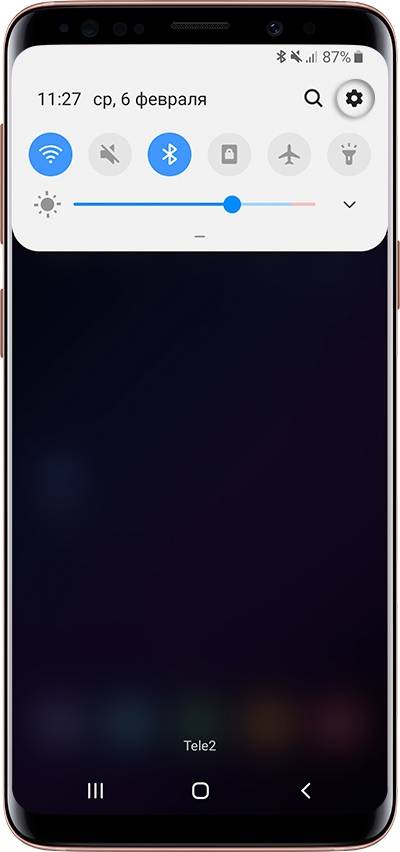
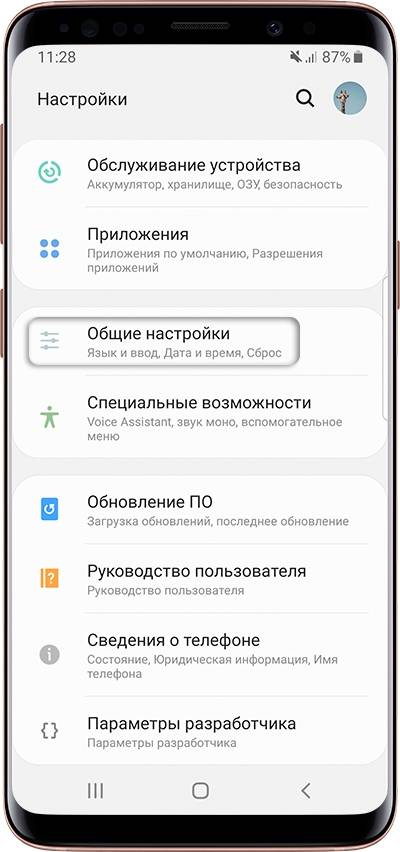
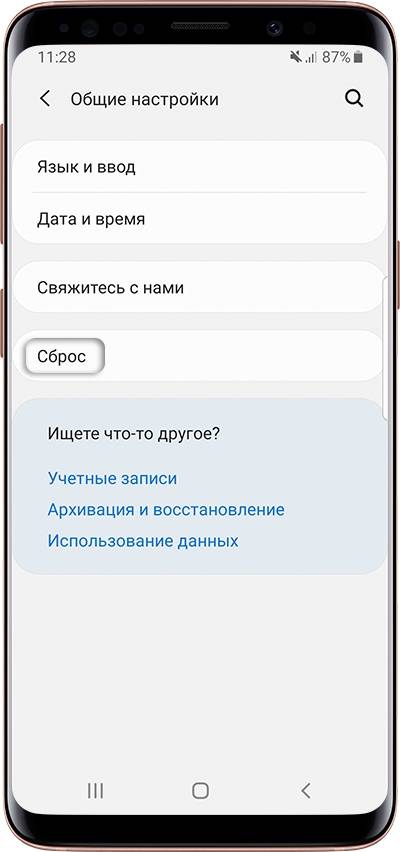
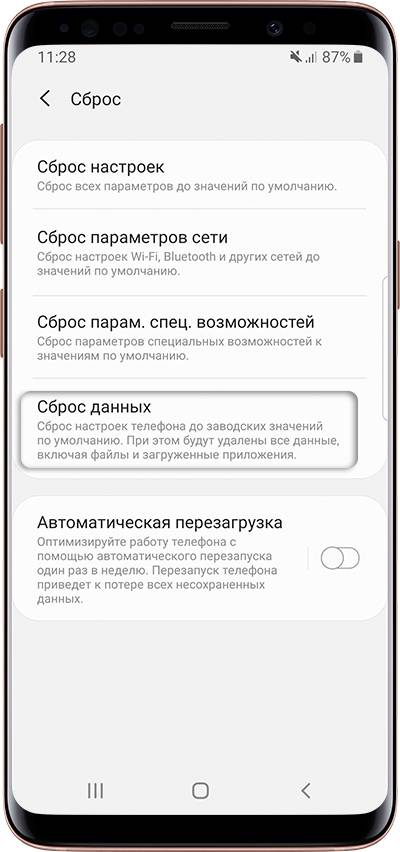
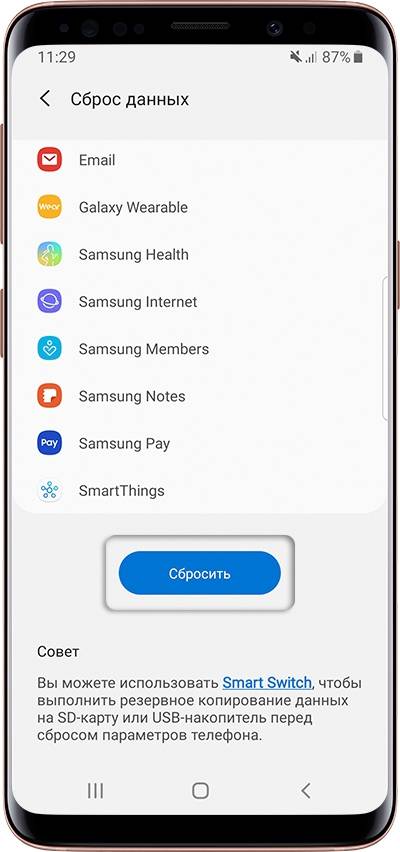













 7 общих проблем Galaxy Note 2 и способы их устранения
7 общих проблем Galaxy Note 2 и способы их устранения Тестируем камеру Samsung Galaxy S9+. Теперь с управлением диафрагмой и съемкой 960 кадр./с
Тестируем камеру Samsung Galaxy S9+. Теперь с управлением диафрагмой и съемкой 960 кадр./с Изучаем качество и возможности съемки камерой Samsung Galaxy S8. Где прогресс?
Изучаем качество и возможности съемки камерой Samsung Galaxy S8. Где прогресс? Вторая жизнь. Экс-флагман Samsung Galaxy S3. Опыт эксплуатации
Вторая жизнь. Экс-флагман Samsung Galaxy S3. Опыт эксплуатации